Was ist Cache auf Kodi? ?
Wenn Sie Filme, Fernsehsendungen und andere Videos über Kodi-Add-Ons abspielen, werden diese normalerweise hervorragend wiedergegeben. Für alle Add-Ons ist jedoch eine vorgepufferte Datenmenge erforderlich, um sicherzustellen, dass Ihre Videos nicht jede Sekunde angehalten werden. Kodi speichert diesen Videopuffer im RAM mit den 20 MB, die standardmäßig allen Add-Ons zugewiesen sind.
Um qualitativ hochwertige Puffer-Addons abzudecken, überschreiben Sie manchmal die Standardeinstellungen und speichern gepufferte Daten auf Ihrer Festplatte. Gut und gut für Geräte mit hoher Spezifikation, aber Geräte mit niedriger Spezifikation neigen dazu, Meldungen wie anzuzeigen “Cache ist voll, leeren Sie Ihren Cache.” Dies führt zu einer langsamen Videowiedergabe und -pufferung, wenn Sie qualitativ hochwertige Videos abspielen.
Es schadet nicht, den Standard-Cache zu leeren, um zu beheben, dass Kodi nicht funktioniert, da dadurch Speicherplatz frei wird, sodass andere Add-Ons damit Puffer für die Videowiedergabe erstellen können, was Ihnen eine hervorragende Streaming-Leistung bietet. Kodi löscht an einem Punkt automatisch den Video-Cache, falls der Speicherplatz für seine Add-Ons benötigt wird.
Lassen Sie uns also herausfinden, wie Sie den Cache in Kodi entfernen (löschen). Ich werde die Methode zum Löschen des Cache auf Kodi XBMC Krypton und Jarvis unter Verwendung des besten VPN für Kodi demonstrieren.
Automatisches Löschen des Cache in Kodi Krypton 17 mithilfe von Super Repo (Behebung von Pufferproblemen, die durch vollen Speicher verursacht werden)
Aktualisieren: Der Merlin-Assistent arbeitet nicht mehr mit seiner alten Quelle und offensichtlich sind alle Benutzer etwas besorgt. Nun, es gibt für jeden eine klare Lösung! Sie können Super Repo verwenden; das berühmte Repo-Paket, um den Merlin-Assistenten zu installieren oder den Abschnitt mit den besten Kodi-Assistenten zu durchsuchen.
Um den Cache zu leeren, können sich Kodi-Benutzer voll und ganz auf Super Repo verlassen. Hier finden Sie eine schrittweise Anleitung für die Super Repo-Installation und den Cache-Löschvorgang.
- Öffnen Kodi > Klicke auf Einstellungssymbol (befindet sich oben) > Gehe zu Dateimanager > Doppelklicken Sie dann Quelle hinzufügen.
- Klicken Sie dort, wo es steht ‘Keiner’ > Schreib die URL > Klicken in Ordnung > Geben Sie den Namen der Medienquelle ein “Superrepo” > Klicken in Ordnung.
- Klicken ‘Rücktaste’ Schlüssel mehrmals, um zurück zu gehen Kodi Hauptmenü > Klicken Sie nun auf Add-Ons > Dann klicken Sie auf Paket-Installationsprogramm Symbol (befindet sich in der oberen linken Ecke) .
- Wählen Von Zip-Datei installieren > Klicken Superrepo > Dann klicken Sie auf Krypton > Repositories > Superrepo.
- Klicken ‘superrepo.kodi.krypton.repositories-0.7.04.zip’Und warten Sie, bis die Zip-Datei installiert ist.
- Wählen Sie nun Vom Repository installieren > Wählen SuperRepo-Repositories [Krypton] [V7] > Add-On-Repository > Wählen SuperRepo All [Krypton [V7] > Klicken Installieren > Warten Sie, bis das Add-On aktiviert ist.
- Geh zurück zu Add-Ons> Drücke den Box-Symbol> Klicke auf Vom Repository installieren> Klicken SuperRepo All [Krypton] [v7] > Programm-Add-Ons >Klicken Sie auf Merlin Repository > Klicken Sie nun auf Merlin Wizard (Manchmal wird das Feld Merlin Wizard selbst angezeigt. Sie müssen nur in diesem Feld auf Merlin Wiard öffnen klicken.).
- Gehe zu Werkzeugkasten Option im obigen Menü > Unten sehen Sie verschiedene Optionen, aber die wichtigsten sind die 3 Optionen, d.h.. Caches löschen, Pakete löschen, und Thumbnails löschen. Unter jeder dieser Optionen befindet sich ein Leerzeichen. Klicken Sie auf alle diese 3 Optionen, um unnötigen Speicherplatz freizugeben.
- Klicken Sie auf Beenden, nachdem Sie den Cache geleert, Pakete gelöscht und Miniaturansichten gelöscht haben.
Herzlichen Glückwunsch, Sie haben Ihren Kodi-Cache erfolgreich geleert. Genießen Sie die pausenfreie Videowiedergabe. Denken Sie daran, dass Video-Streaming auch von einer Reihe von Faktoren abhängt, darunter Ihre Internetverbindung, Ihre WI-FI-Verbindung, ISP-Drosselung usw..
So löschen Sie den Kodi-Cache mit dem Ares-Assistenten (funktioniert nicht)
Ein weiteres vertrauenswürdiges Repository, mit dem Sie den Kodi-Cache löschen können, ist der Ares-Assistent. Dieses Add-On gehört zu den wenigen sehr empfohlenen Add-Ons von Drittanbietern. Führen Sie die folgenden Schritte aus, um den Kodi-Cache zu installieren und zu löschen:
- Öffnen Kodi Anwendung> Klicke auf das Zahnradsymbol (Einstellungen) im oberen Menü vorhanden> Klicke auf Dateimanager.
- Klicken Quelle hinzufügen> Klicken . Geben Sie die URL ein http://areswizard.uk/ und klicken Sie auf in Ordnung.
- Nennen Sie diese QuelleAres’> klicken in Ordnung> Klicken in Ordnung nochmal.
- Klicken Add-Ons> Drücke den Box-Symbol oben in der linken Spalte.
- Klicke auf Von Zip-Datei installieren> Klicke auf Ares> Klicke auf “repository.aresproject-0.1.0.zip”
- Warten Sie auf die Benachrichtigung> Klicke auf Vom Repository installieren.
- Klicke auf Ares Projekt .
- Jetzt geh zu Programm-Add-Ons> Wählen Ares Assistent > Drücken Sie Installieren.
- Öffnen Ares Assistent einmal installiert.
- Gehe zu Instandhaltung Option im oberen Menü> Klicken Sie nun auf Cache löschen \ Pakete löschen / Miniaturansichten löschen > Cache wird gelöscht.
Das ist es! Einfach, nicht so kompliziert.
So löschen Sie den Cache – Video Guide Tutorial
So löschen Sie den Cache in Kodi Jarvis Version 16 oder niedriger
- Öffnen Kodi Jarvis > Dann klicken Sie auf System Menü vor Ihrem Bildschirm > Wählen Sie nun Dateimanager > Doppelklick Quelle hinzufügen Option unten.
- Sobald Sie auf Quelle hinzufügen klicken, wird in Kürze ein Feld angezeigt, in dem Sie auf die Option “Keine” klicken und http://srp.nu/ eingeben müssen. > Klicken Getan > Art URL Name unten “Super Repo” > Klicken Getan > Dann klick in Ordnung.
- Wenn Sie fertig sind, gehen Sie zurück zu Kodi Hauptmenü durch Drücken ‘Esc’ Taste auf Ihrer Tastatur > Gehe zu System > Dann wählen Sie Add-Ons > Dann klicken Sie auf Von Zip-Datei installieren > Super Repo > Dann wählen Sie Jarvis > Klicke auf Repositories > Superrepo > superrepo.repo.0704.zip
- Wählen Sie nun Vom Repository installieren > Dann Super Repo Repository [Jarvis] [v6] > Gehe zu Add-On-Repository > Wählen SuperRepo All Repository [Jarvis] [v6] > Schlagen Installieren
- Gehen Sie zwei Schritte zurück und klicken Sie auf Vom Repository installieren > SuperRepo All Repository [Jarvis] [v6]> Programm-Add-Ons > Merlin-Assistent > Installieren
- Öffnen Sie den Merlin-Assistenten und gehen Sie zu Werkzeugkasten Möglichkeit > Hier werden Ihnen 3 Optionen vorgestellt, d.h.. Caches löschen, Pakete löschen, und Thumbnails löschen. Der Speicherplatz, den jede dieser Optionen belegt, ist auch unter diesen Optionen aufgeführt.
So löschen Sie Cache Kodi on Covenant
Covenant, die sogenannte Gabelung des Exodus, wird von Kodi-Benutzern normalerweise für das Streamen von Filmen und TV-Shows bevorzugt. Seit Exodus obsolet ist, hat Covenant das Rampenlicht erobert. Trotz dieser Tatsache können sich Kodi-Benutzer darauf verlassen, um den Cache zu leeren.
Wenn Sie den Cache-Kodi löschen möchten, müssen Benutzer möglicherweise zuerst das Covenant-Add-On installieren. Informationen zur Installation des Covenant unter Kodi finden Sie in dieser Installationsanleitung.
Im Folgenden finden Sie eine schrittweise Anleitung zum Löschen des Caches, sobald Sie Covenant installiert haben:
- Öffnen Kodi> Gehen Sie zu Add-Ons> Gehe zu Video-Add-Ons> Öffnen Bund.
- Gehe zum Hauptmenü> Öffnen Werkzeuge.
- Klicken Sie nun auf Cache leeren und Anbieter löschen> Klicken Ja> Eine BenachrichtigungProzess abgeschlossen‘ wird auftauchen.
Dort einfache Möglichkeit, den Cache für Kodi-Benutzer zu leeren. Genießen.
So löschen Sie den Cache mithilfe der direkten Methode manuell
Für den Kodi Clear Cache-Prozess benötigen Sie ein Repository. Andernfalls können Sie den Cache in Kodi nicht löschen. Wenn Sie eine direkte Methode wünschen, finden Sie hier eine kurze Anleitung:
Führen Sie die folgenden Schritte in Kodi aus, um den Cache zu löschen:
- Laden Sie die Super Repo Zip-Datei auf Ihr Gerät herunter.
- Öffnen Kodi > Klicken Add-Ons> Klicken Sie oben links auf das kastenförmige Symbol.
- Wählen Von Zip-Datei installieren > Hier müssen Sie Navigieren die heruntergeladene Zip-Datei > Die Installation dauert einige Zeit.
- Klicken Vom Repository installieren> Wählen SuperRepo-Repositories [Krypton] [V7].
- Klicken Add-On-Repository.
- Klicken SuperRepo All [Krypton [V7] .
- Klicke auf Installieren > Warten Sie, bis das Add-On installiert ist.
- Öffnen Add-Ons Speisekarte> Klicke auf das Box-Symbol.
- Klicke auf Vom Repository installieren> Klicken SuperRepo All [Krypton] [v7] > Klicken Programm-Add-Ons.
- Klicken Merlin Repository > Wählen Merlin-Assistent von der Liste> Klicken Installieren.
- Öffnen Programm hinzufügen-ons > Wählen Merlin-Assistent> Gehe zu Werkzeugkasten > Klicken Cache leeren.
Jetzt können Sie schnelle Streams ohne Verzögerung genießen. Genießen!
So löschen Sie den Cache im Exodus Kodi Addon
Das Puffern von Videos im Exodus-Add-On kann manchmal ewig dauern, was sehr frustrierend sein kann. Möglicherweise sind Sie weniger daran interessiert, Filme und Fernsehsendungen anzusehen, wenn das Puffern viel Zeit in Anspruch nimmt. Sie können diese Hindernisse jedoch überwinden, indem Sie den Cache in Kodi Exodus leeren. Hier sind die folgenden Schritte:
- Sobald Sie Exodus auf Kodi installiert haben, gehen Sie zu Kodi Hauptmenü
- Gehe zu Erweiterung > Video-Add-Ons > Klicken Sie auf Exodus.
- Hier sehen Sie viele Optionen, einschließlich Filme, TV-Shows, aber Sie müssen auf klicken Werkzeuge Möglichkeit.
- Schauen Sie sich nun unten zwei Optionen an, d. H.. Exodus: Klare Anbieter und Exodus: Cache löschen. Klicken Sie auf beide Optionen und löschen Sie alles. Sie können jetzt pufferfreie Videos ansehen.
Diese Lösung würde perfekt für Ihr Exodus-Add-On funktionieren. Exodus wird jedoch bald verschwinden, da sein Ersatz bereits eingeführt wurde, d. H. Covenant. Hier ist der Prozess zum Installieren von Covenant auf Kodi.
So löschen Sie den Cache in Kodi FireStick
Wie bei den Windows-, Mac- und Android-Versionen können Sie dieselben oben aufgeführten schrittweisen Methoden verwenden, um auch den Cache in Ihrem Kodi for FireStick zu leeren. Da der Amazon FireStick nur über begrenzten Speicher verfügt, empfiehlt es sich, den Cache auf dem Gerät routinemäßig zu leeren.
Überprüfen Sie zur Sicherheit auch die Konnektivität Ihres FireSticks mit dem Router und leeren Sie den Cache in FireStick gemäß den oben beschriebenen Schritten.
Bis bald
Ich hoffe, Sie fanden meine Anleitung zum Entfernen des Caches im Kodi-Handbuch hilfreich & Ihre Streaming-Probleme haben gut geklappt. Weitere interessante Add-Ons, Konfigurationshandbücher, Lösungen zur Fehlerbehebung und Entsperrung für Kodi finden Sie in unseren Abschnitten zu Blogs und Anleitungen.
Verwenden Sie für Benutzer, die Kodi on Firestick verwenden, einen kostenlosen VPN für Kodi Fire-Stick, um die geobeschränkten Streams zu entsperren und Ihre Privatsphäre zu schützen.


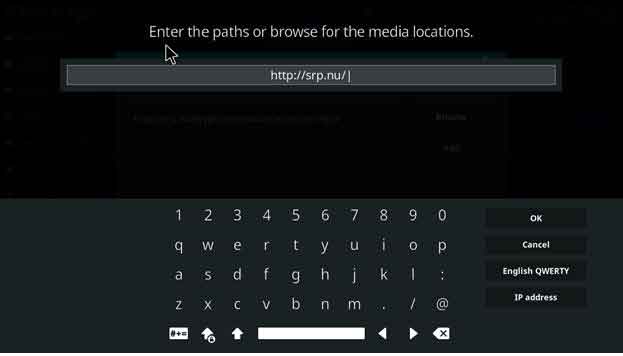
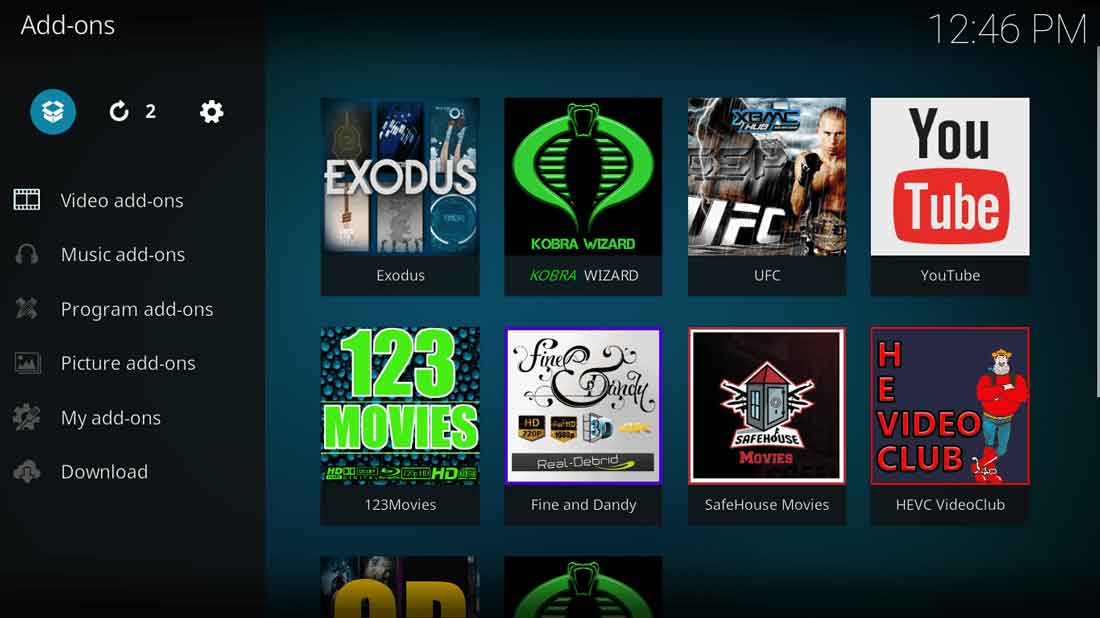
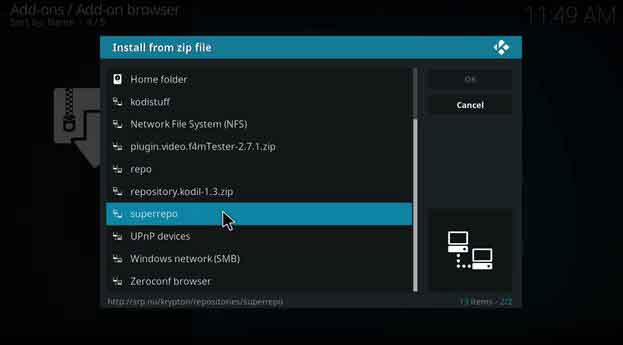
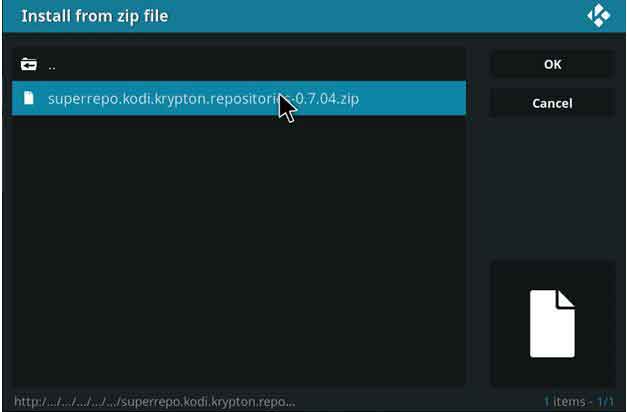
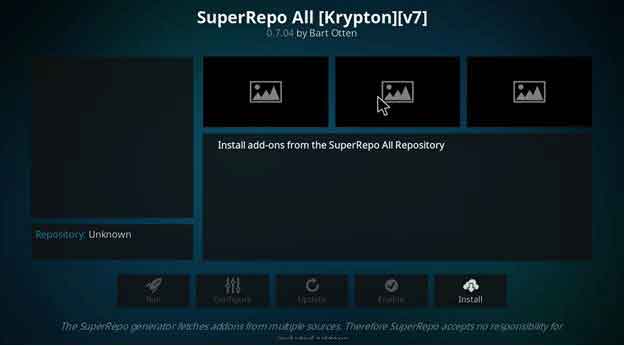
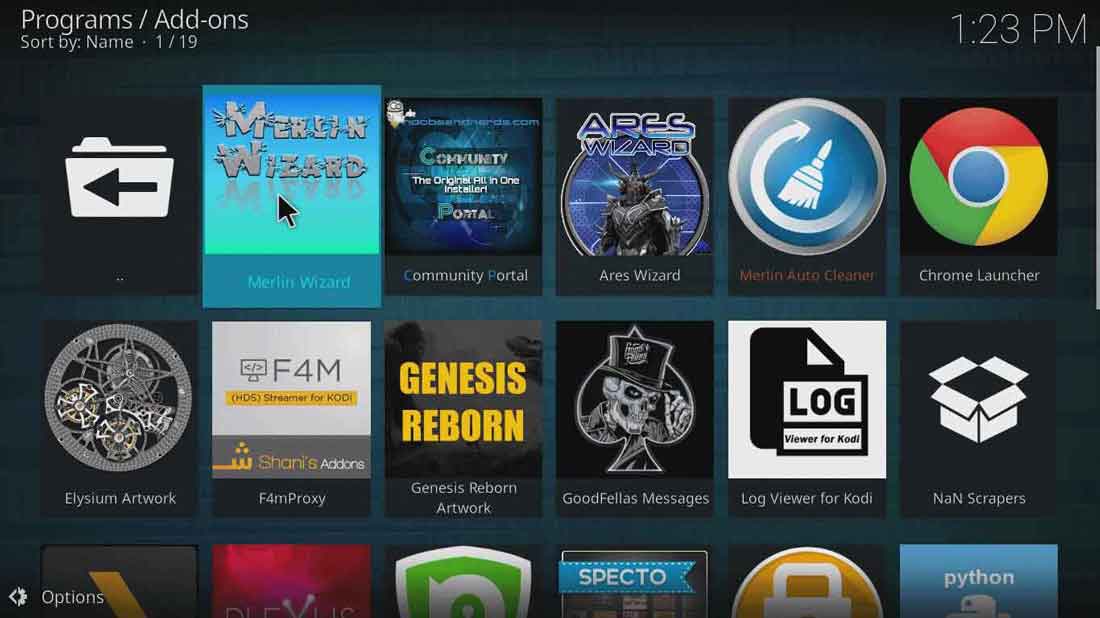
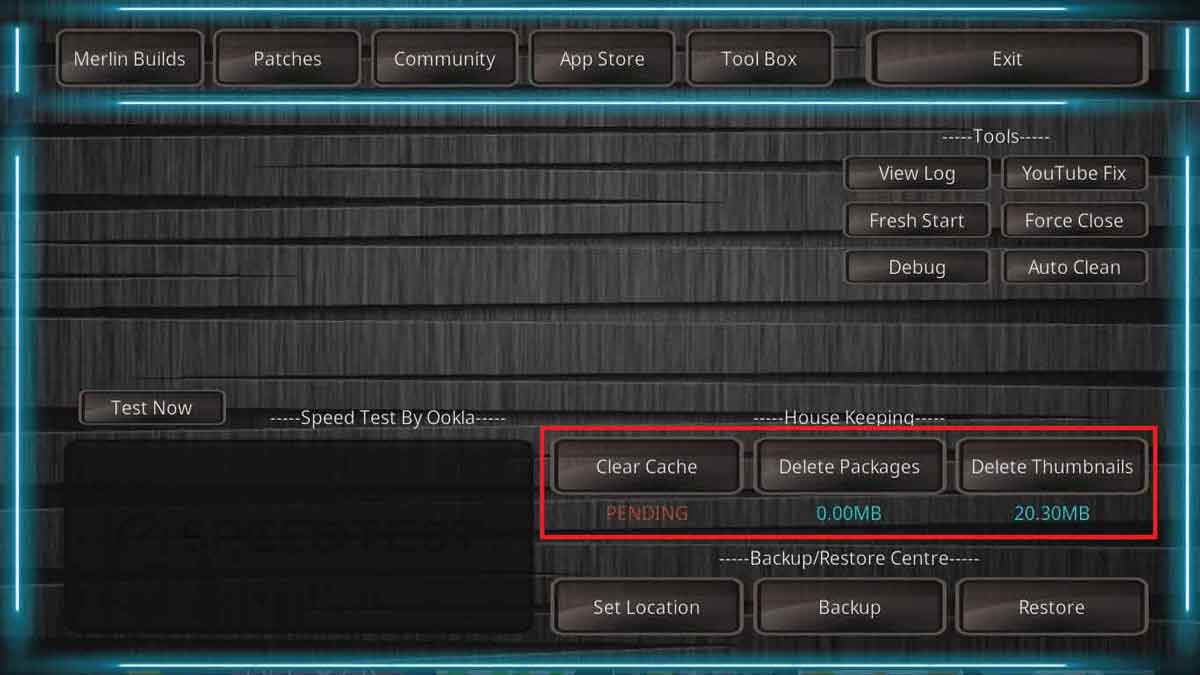
28.04.2023 @ 09:26
Fall darauf klicken). Klicken Sie auf Installieren und warten Sie, bis der Assistent installiert ist. Sobald der Assistent installiert ist, können Sie den Cache automatisch löschen lassen, indem Sie auf die Option “Automatisches Löschen des Cache” klicken. Dies behebt Pufferprobleme, die durch vollen Speicher verursacht werden, und sorgt für eine reibungslose Videowiedergabe auf Kodi Krypton 17.
Es ist wichtig zu beachten, dass das Löschen des Cache auf Kodi regelmäßig durchgeführt werden sollte, um eine optimale Leistung zu gewährleisten. Es gibt verschiedene Methoden, um den Cache zu löschen, einschließlich der Verwendung von Add-Ons wie dem Ares-Assistenten oder der direkten manuellen Methode. Es ist jedoch am besten, eine Methode zu wählen, die für Ihre Kodi-Version und Ihre spezifischen Anforderungen am besten geeignet ist. Mit Super Repo können Sie den Cache automatisch löschen lassen und Pufferprobleme beheben, die durch vollen Speicher verursacht werden.